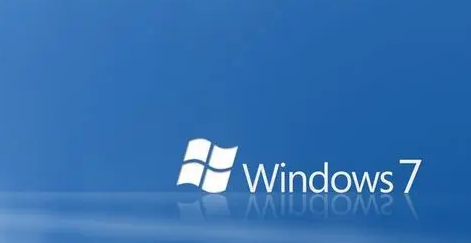
1、在桌面空白的地方单击右键,在跳出来的属性中选择个性化,如图所示;
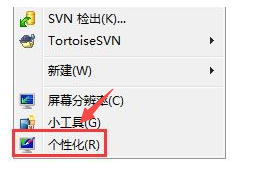
2、点击更改桌面图标,然后会跳出一个桌面图标设置,对桌面上固有图标的更改,如图所示;
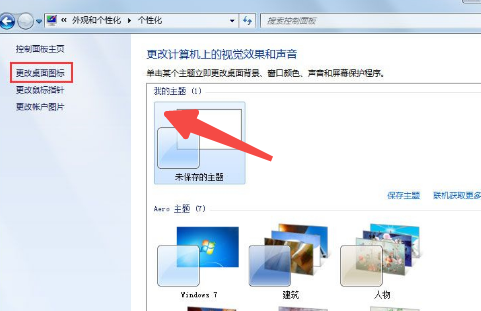
3、在桌面图标设置中你可以看到回收站前面未勾选,勾选了前面的方框之后,点击确定,如图所示;
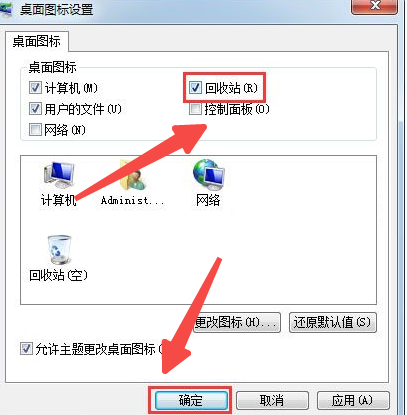
4、你就会在桌面上看到回收站的图标出现了,如图所示。
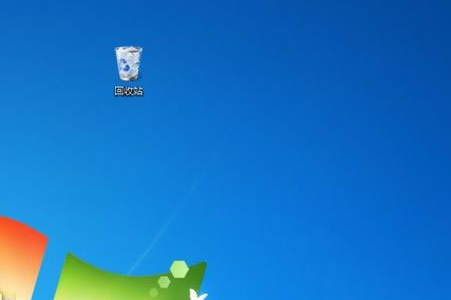
以上就是【Win7系统回收站不见了如何解决-Win7系统回收站不见了解决教程【图文】】全部内容了,更多精彩教程尽在本站!
以上是Win7系统回收站不见了如何解决的详细内容。更多信息请关注PHP中文网其他相关文章!




